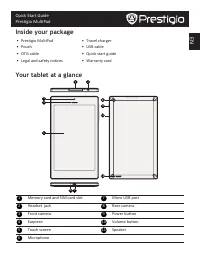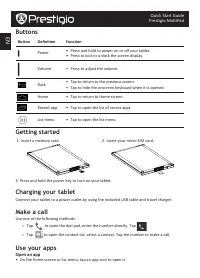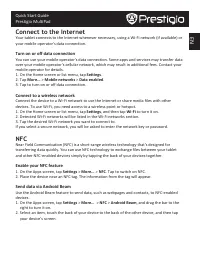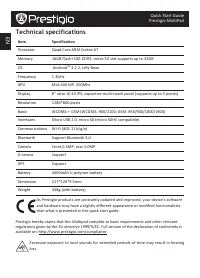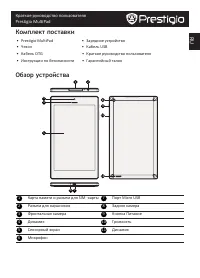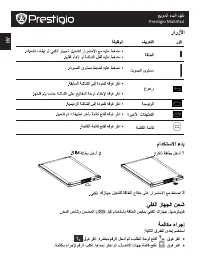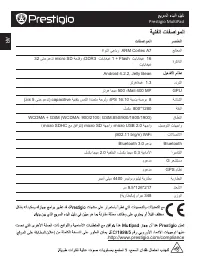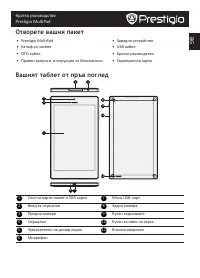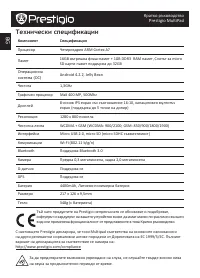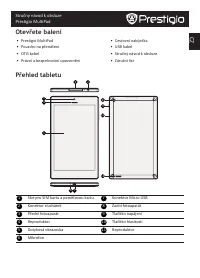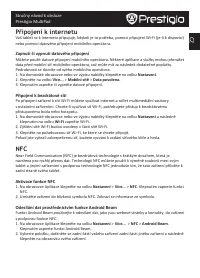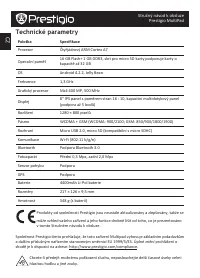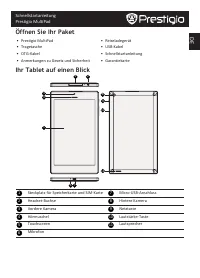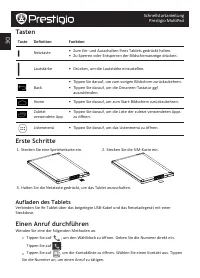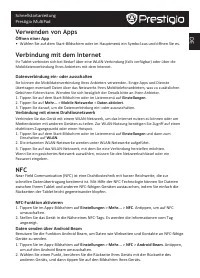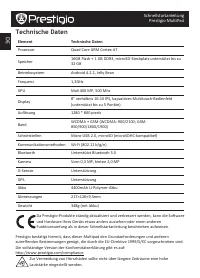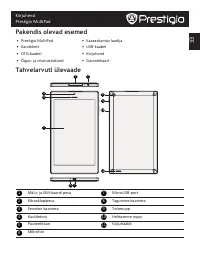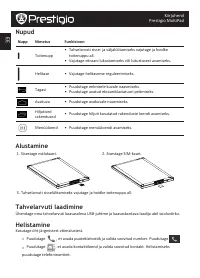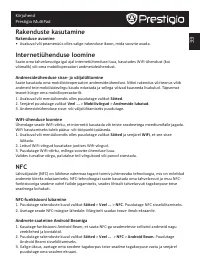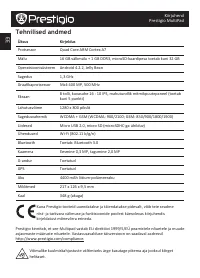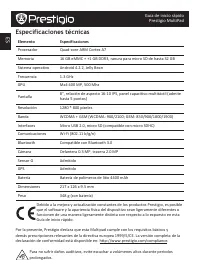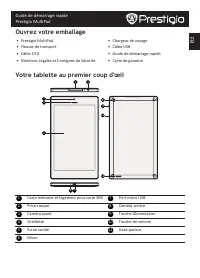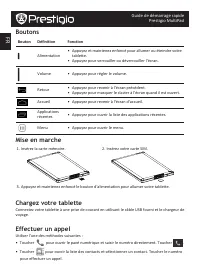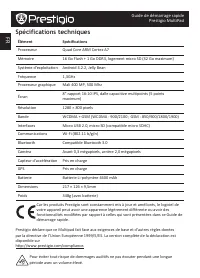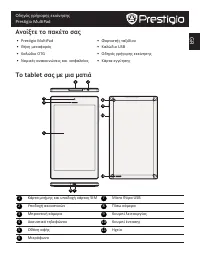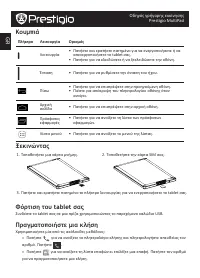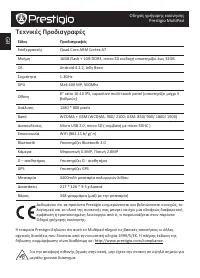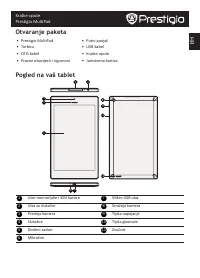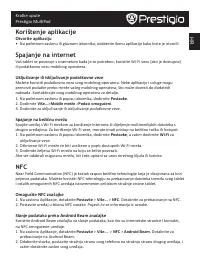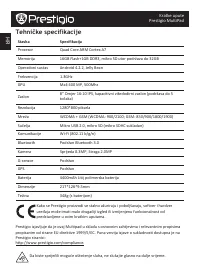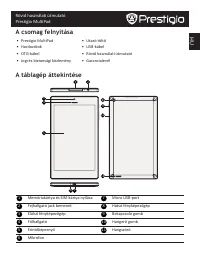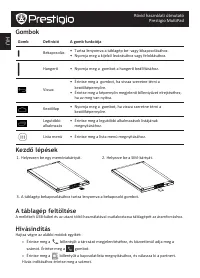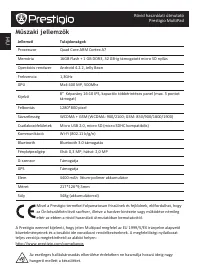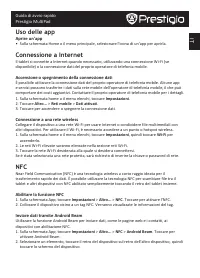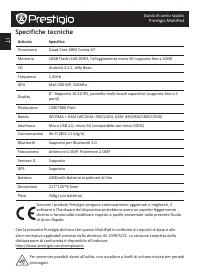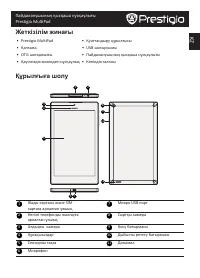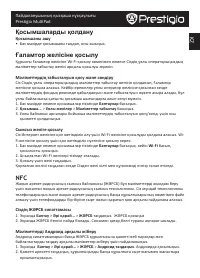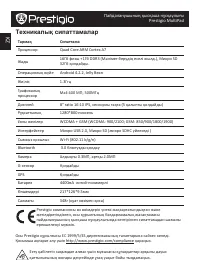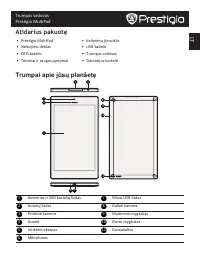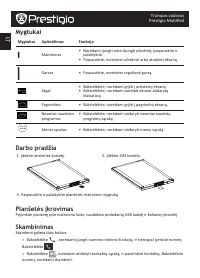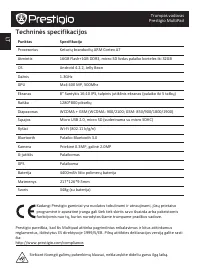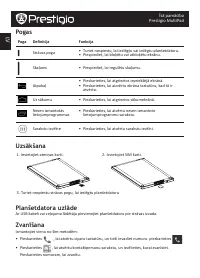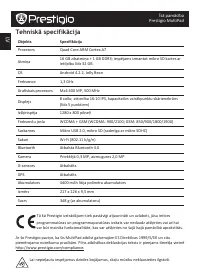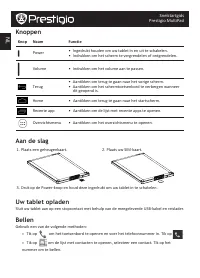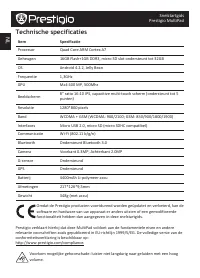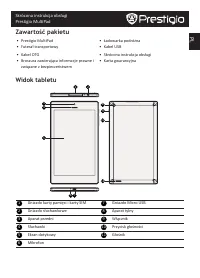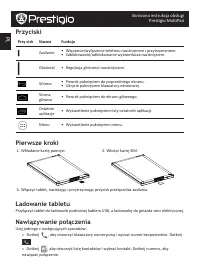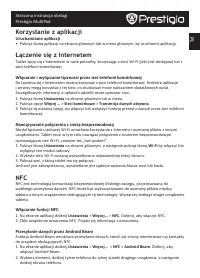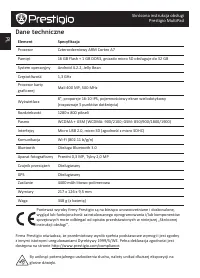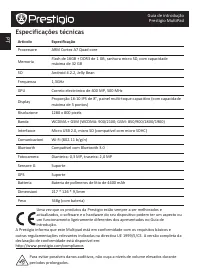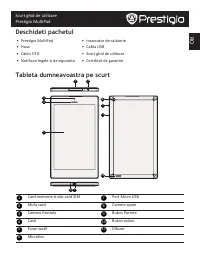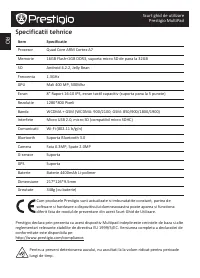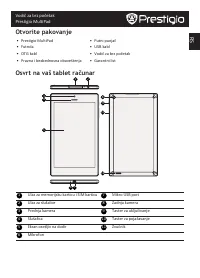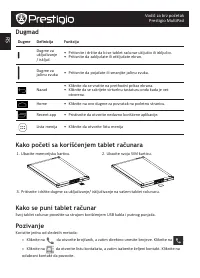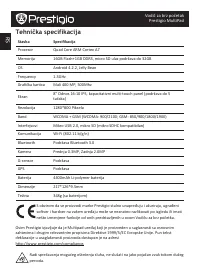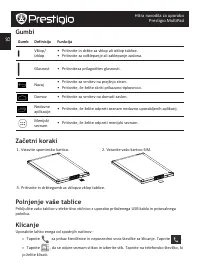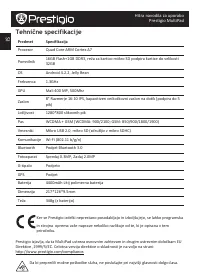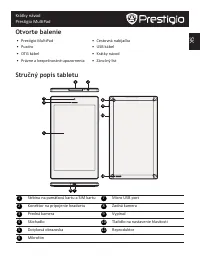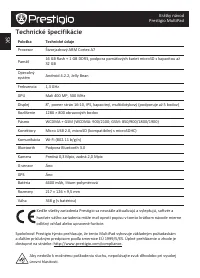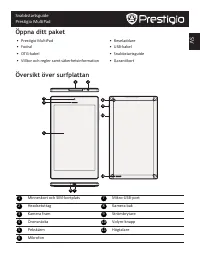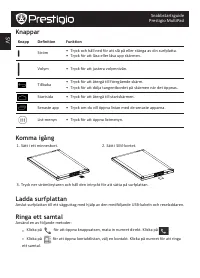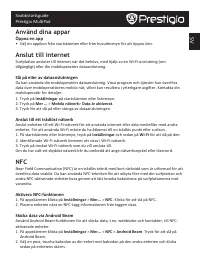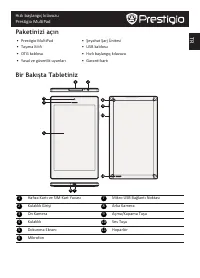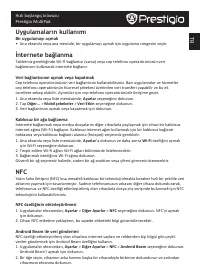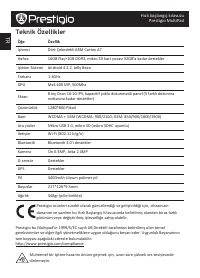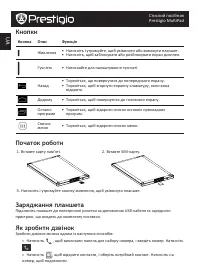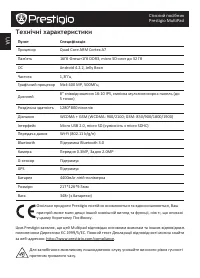Планшеты Prestigio MultiPad COLOR 8.0 3G (PMT5887_3G) - инструкция пользователя по применению, эксплуатации и установке на русском языке. Мы надеемся, она поможет вам решить возникшие у вас вопросы при эксплуатации техники.
Если остались вопросы, задайте их в комментариях после инструкции.
"Загружаем инструкцию", означает, что нужно подождать пока файл загрузится и можно будет его читать онлайн. Некоторые инструкции очень большие и время их появления зависит от вашей скорости интернета.
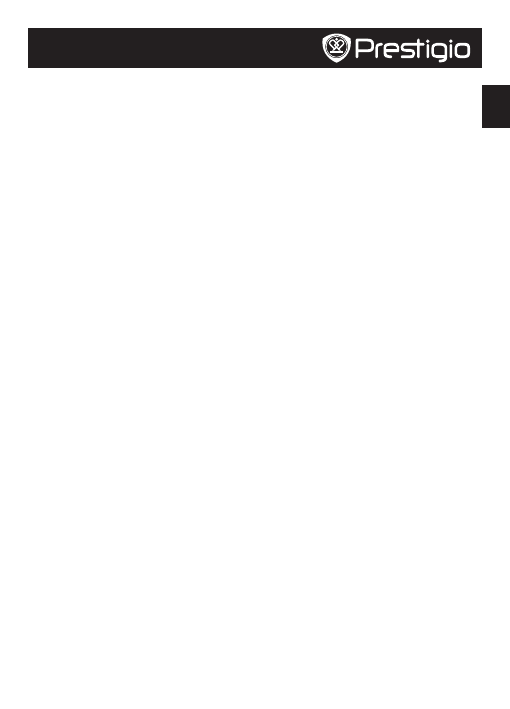
HU
Rövid használati útmutató
Prestigio MultiPad
Az alkalmazások használata
Alkalmazás megnyitása
• A Kezdőképernyőn vagy a főmenüben válassza ki a megnyitni kívánt alkalmazás ikonját.
Kapcsolódás az internethez
Táblagépe Wi-Fi kapcsolat (ha elérhető) vagy mobilszolgáltatója adatkapcsolata segítségével
kapcsolódik az internethez bármikor, amikor szükséges.
Adatkapcsolat be- vagy kikapcsolása
Használhatja mobilszolgáltatója adatkapcsolatát. Előfordulhat, hogy egyes alkalmazások és
szolgáltatások mobilszolgáltatója mobilhálózatán keresztül továbbítanak adatokat, aminek
következtében szolgáltatója további díjakat számolhat fel. A részletekről érdeklődjön
mobilszolgáltatójánál.
1. Érintse meg a
Beállítások
elemet a Kezdőképernyőn vagy a lista menüben.
2. Érintse meg a
Több...
>
Mobilhálózatok
>
Adatok engedélyezése
lehetőséget.
3. Érintse meg az adatkapcsolat be- vagy kikapcsolásához.
Csatlakoztatás vezeték nélküli hálózathoz
Csatlakozzon készülékével egy Wi-Fi hálózathoz, ha az internetet szeretné használni vagy
médiafájlokat szeretne megosztani más készülékekkel. A Wi-Fi használatához egy vezeték nélküli
csatlakozási vagy elérési pontra van szüksége.
1. A
Wi-Fi
bekapcsolásához érintse meg a
Beállítások
lehetőséget a Kezdőképernyőn vagy a lista
menüben, majd a
Wi-Fi-t
.
2. A készülék által észlelt Wi-Fi hálózatok a Wi-Fi hálózatok rész alatti listában lesznek láthatók.
3. Érintse meg azt a Wi-Fi hálózatot, amelyikhez csatlakozni kíván.
Ha biztonságos hálózatot választott, akkor a készülék kérni fogja a hálózati kulcs vagy jelszó
megadását.
NFC
Az NFC, azaz kis hatótávolságú kommunikáció (Near Field Communication) egy rövid
hatótávolságú, vezeték nélküli technológia, melyet gyors adatátvitelre terveztek. Az NFC
technológia használatával fájlokat cserélhet táblagép készüléke és más NFC-vel rendelkező
készülékek közt azáltal, hogy egyszerűen hozzáérinti a táblagép hátulját.
Az NFC funkció aktiválása
1. Az Alkalmazások képernyőn érintse meg a
Beállítások
>
Továbbiak...
>
NFC
lehetőséget.
Érintse meg az NFC bekapcsolásához.
2. Helyezze az eszközt az NFC címke mellé. A címke információi megjelennek.
Adatküldés Android Beam-en keresztül
Használja az Android Beam funkciót az adatküldéshez, weboldalak és partnerek adatainak
küldéséhez NFC-kompatibilis eszközökre.
1. Az Alkalmazások képernyőn érintse meg a
Beállítások
>
Továbbiak...
>
NFC
>
Android Beam
lehetőséget. Érintse meg az Android Beam bekapcsolásához.
2. Válasszon ki egy elemet, érintse készüléke hátlapját a másik készülék hátlapjához, majd
érintse meg készüléke kijelzőjét.
Характеристики
Остались вопросы?Не нашли свой ответ в руководстве или возникли другие проблемы? Задайте свой вопрос в форме ниже с подробным описанием вашей ситуации, чтобы другие люди и специалисты смогли дать на него ответ. Если вы знаете как решить проблему другого человека, пожалуйста, подскажите ему :)